Cara Menggunakan Fungsi AVERAGEIFS Untuk Mencari Nilai Rata - Rata Dengan Kriteria Lebih Dari Satu Dalam Excel
Rumus AVERAGEIF Dalam Excel - Rumus AVERAGEIFS dalam Microsoft Excel tergabung kedalam kelompok Fungsi Statistik.
Dalam artikel sebelumnya kita telah membahas fungsi lain yang juga terdapat dalam kelompok fungsi Statistik dan sangat mirip dengan fungsi ini yaitu AVERAGE, AVERAGEA dan AVERAGEIF.
Jika telah mempelajari atau menguasai cara penggunaan fungsi AVERAGEIF tentu kita tidak akan sulit menggunakan fungsi ini.
Fungsi AVERAGE dalam Excel dapat digunakan untuk mencari nilai rata - rata dari deretan angka.
Fungsi AVERAGEA sama dengan fungsi AVERAGE yaitu untuk mencari nilai rata - rata hanya saja sumbernya tidak hanya angka tetapi juga teks dan lainnya.
AVERAGEIF pada dasarnya sama dengan dua rumus diatas hanya saja dalam fungsi ini angka yang dihitung rata - ratanya adalah angka yang memenuhi syarat atau kriteria tertentu.
Dari tiga rumus diatas tentunya kita sudah mendapatka gambaran tentang apa fungsi dari rumus AVERAGEIFS.
Baca Juga
Dalam artikel ini saya akan membahas tentang cara menggunakan rumus AVERAGEIFS dalam Excel.
Cara Menggunakan Rumus AVERAGEIFS Dalam Microsoft Excel
Fungsi ini pada dasarnya mirip dengan AVERAGEIF yaitu untuk mencari nilai rata - rata dari sebuah deret angka dengan kriteria tertentu.
Perbedaan utamanya adalah pada AVERAGEIF syarat atau kondisi untuk menghitung rata - rata hanya terdiri dari satu sedangkan pada fungsi AVERAGEIFS syarat atau kondisi tersebut bisa lebih dari satu.
Jadi perbedaan utama antara AVERAGEIF dan AVERAGEIFS terletak pada jumlah dari syarat atau kondisi yang akan memisahkan penghitungan nilai rata - rata.
Jika kita telah mempelajari fungsi COUNTIF dan COUNTIFS maka kondisi atau syaratnya sangat mirip dengan dua rumus ini.
Syntax Dasar dan Argumen Fungsi AVERAGEIFS
Dalam fungsi AVERAGEIFS terdapat tiga argumen yang bersifat wajib dan tidak boleh dikosongkan yaitu average_range, criteria_range1 dan criteria1.
Selain dari tiga argumen tersebut diatas bersifat optional atau boleh untuk dikosongkan.
Adapun syntax dasaru untuk fungsi AVERAGEIFS adalah sebagai berikut :
=AVERAGEIFS(average_range;criteria_range1;criteria1;[criteria_range2;criteria2];...)
- average_range : cell atau range berisi angka yang akan dihitung nilai rata - ratanya
- criteria_range1 : range dari kriteria pertama untuk syarat penghitungan
- criteria1 : kriteria pertama yang diambil dari range criteria_range1
- criteria_range2 : range kriteria kedua untuk penghitungan
- criteria2 : kriteria kedua untuk syarat menghitung rata - rata
- ... : range kriteria dan juga kriteria ketiga dan seterusnya sampai dengan 127
Seperti yang disebutkan diatas bahwa khusus untuk criteria_range2, criteria2 dan selanjutnya bersifat optional.
Contoh Menggunakan Rumus AVERAGEIFS Dalam Excel
Untuk contoh penggunaanya saya akan mengambil tabel dari contoh fungsi AVERAGEIF supaya mudah untuk membedakan kedua rumus tersebut.
Silahkan perhatikan gambar berikut ini :
Dalam gambar tersebut terlihat bahwa syarat untuk menghitung nilai rata - ratanya ada dua yaitu kolom MK adalah MTK dana kolom Nama adalah Budi.
Rumus yang saya gunakan dalam cell G6 seperti terlihat dalam gambar diatas yaitu sebagai berikut :
=AVERAGEIFS($D$4:$D$9;$C$4:$C$9;"=MTK";$B$4:$B$9;"=Budi")
Hasil dari rumus tersebut dalam cell G6 nilai rata - rata Budi untuk MK MTK adalah sebesar 77,5.
Seperti yang disebutkan diatas bahwa dalam AVERAGEIFS syarata atau kondisi untuk menghitung rata - rata lebih dari satu.
Dalam contoh diatas saya menghitung rata - rata dari dua kategori yaitu MTK dan nama Budi.
Itulah pembahasan kita kali ini tentang cara mencari rata - rata dengan syarat atau kondisi lebih dari satu dalam Excel, semoga artikel ini bermanfaat untuk semua pembaca.

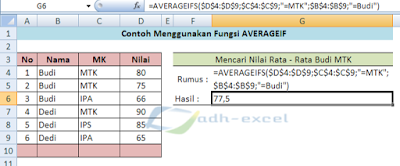
Post a Comment for "Cara Menggunakan Fungsi AVERAGEIFS Untuk Mencari Nilai Rata - Rata Dengan Kriteria Lebih Dari Satu Dalam Excel "